Kom i gång med molnlösning
| Den här instruktionen gäller BL Administration. |
Om du inte har licens för molnlösningen kan du läsa mer/beställa på vår hemsida.
Så fungerar molnlösningen
Vår molnlösning, BL Molndatabas, är en tilläggstjänst för redovisningsbyråer eller andra användare som vill komma åt att jobba i BL Administration från flera datorer. Molnlösningen ger större frihet genom att ni kommer åt och kan arbeta med era företagsdata från vilken dator som helst som har tillgång till internet och BL Administration installerat. De uppenbara fördelarna är att du får en ökad åtkomst genom att du når dina data från olika platser och att vi sköter arbetet med säkerhetskopiering. Flera användare kan samtidigt från olika platser vara uppkopplade och arbeta mot samma företagsdatabas. Det kan t ex vara en redovisningsbyrå som låter kunder sköta sin fakturering direkt i programmet. Vi sköter arbetet med att göra dagliga säkerhetskopior och servern är placerad i en säker datahall som övervakas 24 timmar per dygn, 7 dagar i veckan för maximal tillgänglighet och säkerhet. Dina företagsdata är därför bättre skyddade med vår molnlösning än om du haft dem i din dator på kontoret eller hemma. Dagliga kopior sparas en månad bakåt i tiden.
BL Molndatabas ger Redovisningsbyrån och byråns klient möjlighet att jobba mot databasen i realtid, dvs inga manuella överföringar krävs. Redovisningsbyrån har sedan tidigare BL Administration medan kunden hyr de programdelar han eller hon ska arbeta med, t ex fakturering. BL Molndatabas kan också ge Redovisningsbyrån möjlighet att arbeta med vilken dator som helst på kontoret, hemma och ute hos kund.
Begränsningar med BL Molndatabas
- Ingen säkerhetskopiering eller export till zip-fil kan göras manuellt i programmet utan säkerhetskopieringen sköts av oss på den server där databasen ligger.
- Export till zip-fil eller till e-postmottagare fungerar inte.
- Under val av företag finns i mer-menyn en menypunkt för ”Kopiera företag till företag”. Om den används för att kopiera från ett företag som är anslutet till en databas i molnet till ett nytt id så kopieras inte databasen i sig, utan bara själva uppkopplingen mot databasen i molnet. Den kan användas om du vill ”flytta” uppkopplingen till ett annat id i företagslistan. Om ett företag som är anslutet till en databas i molnet tas bort, är det bara själva uppkopplingen mot databasen i molnet som tas bort. Själva databasen i molnet ligger kvar.
- Inställningarna för Användarrättigheter under Arkiv – Systemunderhåll kan inte användas mot databas i molnet. De begränsningar som kan göras är rättigheter per programdel för användare. Detta görs av administratören, läs mer om hur nedan under rubriken Användarrättigheter.
- Egna integrationer mot en molndatabas fungerar inte. Trafiken till servern är krypterad, så det går varken att hämta eller mata in information i databasen med andra program än BL Administration.
Kom igång-guide
Tillvägagångssättet skiljer sig lite beroende på om du ska lägga upp ett helt nytt företag direkt i molnet, eller om du redan har arbetat med ett företag i programmet som du vill kopiera ut till molnet.
| Vi har skapat en spellista med instruktionsfilmer där du bland annat hittar avsnitt om hur du skapar ett nytt molnföretag eller flyttar ett lokalt företag till molnet. Till vår YouTube-kanal » |
Du kan också läsa mer under respektive rubrik nedan.
| VIKTIGT! En förutsättning för att man ska kunna använda sig av molnförtag är att port 7263 måste vara öppen i båda riktningar för både UDP och TCP. Kontakta er IT-ansvarige för att säkerställa att det detta är fallet innan ni kontaktar vår support för felsökning. Detta brukar inte vara några problem då den porten i regel är öppen. |
Lägga upp ett nytt företag i molnet
- Uppdatera din licensfil så att du får molnrättigheter. Gå till Arkiv – Licensuppgifter – Uppdatera licens.
- För att lägga till ett nytt tomt företag i molnet går du in i BL Administration under Arkiv – Val av företag. Om du redan har ett företag upplagt i programmet som du vill omvandla till ett molnföretag fortsätter du läsa under rubriken ”Kopiera ut ett befintligt företag till molnet”. Om du vill ansluta dig till ett befintligt företag som redan ligger i molnet fortsätter du läsa under rubriken ”Anslut flera datorer till molnet/Ansluta dig till ett redan befintligt molnföretag”
Klicka på knappen Ny. Fyll i ett valfritt Id, max fyra tecken långt. Ange företagsnamn, klicka på knappen Lösenord om du vill lägga in ett lösenord för ditt företag. Markera alternativet Databas i molnet. Klicka Nästa.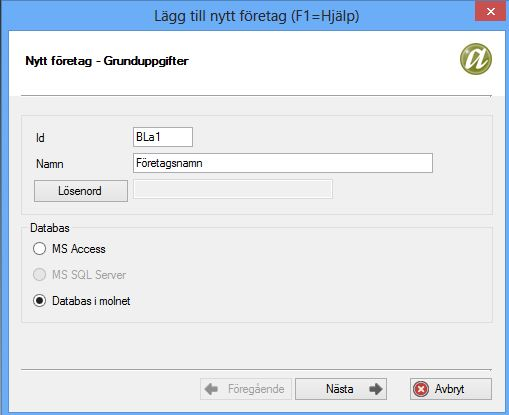
- Här anges hur du vill ange inloggningsuppgifterna för databasen i molnet:

Hämta inloggningsuppgifter för att skapa en ny databas i molnet – Du som har vår helhetslösning för redovisningsbyråer kan själv skapa egna anslutningsuppgifter för en databas i molnet. Genom att välja detta alternativ genereras uppgifterna automatiskt via vår webservice.
Läs inloggningsuppgifter från fil för anslutning till befintlig databas i molnet – Detta alternativ används bara om du ansluter dig till ett redan befintligt företag i molnet. Läs mer under rubriken ”Anslut flera datorer till molnet/Ansluta dig till ett redan befintligt molnföretag”
Mata in inloggningsuppgifterna manuellt – Här anger du databasnamn, användarnamn och lösenord som meddelats från oss. Dessa är tio tecken långa med siffror, små och stora bokstäver. Servernamn ska vara BLA, Timeout behöver endast anges i undantagsfall. Använd gärna knappen Testa inloggning för att kontrollera att du skrivit rätt uppgifter och att du får kontakt med databasen. Klicka Ok.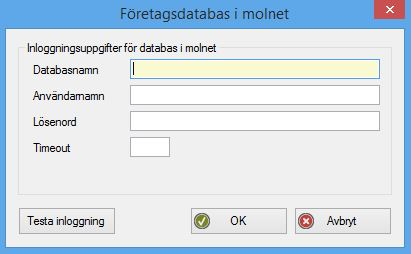
- Den första användaren som lägger upp en ny databas i molnet får fortsätta i guiden för uppläggning av nytt företag och ange företagstyp, kontoplan, räkenskapsår och momsredovisning. Det nya företaget med databasen i molnet är nu upplagt i listan över företag. Efterföljande användare som ansluter till samma databas i molnet är färdiga efter att ha passerat detta fönster. När du anslutit ett företag till databas i molnet läggs företaget i din företagslista precis som vilket företag som helst, men med en molnikon ute till höger.
Fortsätt med inställningarna som är beskrivna under rubriken Användarrättigheter nedan.
Användarrättigheter
Första användaren som ansluter till molnet blir administratör. Som administratör bestämmer du vilka andra användare som får ansluta till molnet och vilka rättigheter de ska ha.
Om någon annan ska kunna ansluta till företaget i molnet från en annan dator måste du ange vilka kundnummer som ska få åtkomst till att logga in. Ditt eget kundnummer läggs upp med automatik så att du enkelt ska kunna ansluta till databasen från andra datorer. Ska personer med andra kundnummer kunna ansluta behöver du ange dessa kundnummer. Om detta inte görs kommer inga andra användare med andra kundnummer att tillåtas ansluta till databasen.
- Ange vilka kundnummer som ska få ansluta till databasen och vilka programdelar de ska få rätt att köra genom att högerklicka på molnföretaget i Val av företags-listan och välja Användarrättigheter-Nya användare per kundnummer (alternativt via molnknappen på Allmäntfliken eller under Arkiv – Systemunderhåll – Databas i molnet – Användarrättigheter – Nya användare per kundnummer). Klicka på Ny för att lägga till kundnummer, där får du markera vilka delar det kundnumrets användare ska komma åt. T ex om redovisningsbyrån ska sköta bokföring och fakturering, medans företagarens kundnummer bara ska få åtkomst till att fakturera. J i listan betyder att kundnumret får köra den programdelen. N betyder att de inte får åtkomst. L betyder att man har tilldelats läsrättigheter för den aktuella programdelen.

- Därefter kan du också begränsa att vissa användare som kör på ett visst kundnummer inte har åtkomst till vissa programdelar, det gör du genom att högerklicka på molnföretaget i Val av företags-listan och välja Användarrättigheter – Befintliga användare (alternativt via molnknappen på Allmäntfliken eller under Arkiv – Systemunderhåll – Databas i molnet –Användarrättigheter – Befintliga användare i företaget) . Här kan du också låsa en befintlig användare om denne inte längre ska få koppla upp sig alls. Du kan också tilldela administratörsrättigheter till ytterligare användare. Förutsättningen att kunna göra ändringar i användarrättigheter är att personen i fråga har anslutit till molnet minst en gång så att deras profil registreras i molndatabasen, det går således ej att dela ut användarrättigheter ”i förskott” till användare som ännu inte loggat in i molnföretaget. Dessa användare får automatiskt rättigheterna som ar angivna på dess kundnummer vid första inloggning mot databasen.
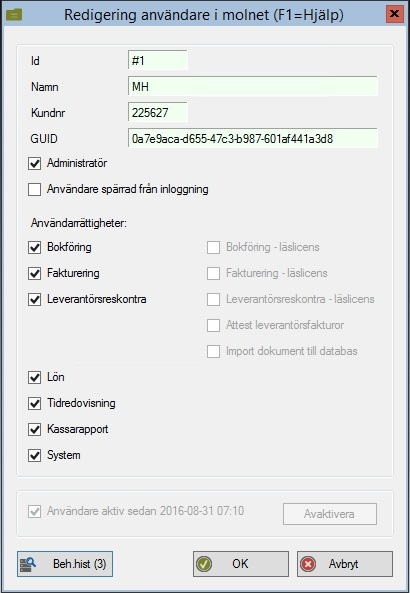
Anslut flera datorer till molnet/Ansluta dig till redan befintligt molnföretag (enstaka företag)
För att flera datorer ska kunna koppla upp sig mot ett företag upplagt i molnet är det viktigt att administratören lagt till användarrättigheter så att kundnumret du använder ska få logga in mot molndatabasen. Läs mer under rubriken Användarrättigheter. Du behöver även ha uppdaterat licensen på den dator du använder under Arkiv – Licensuppgifter – Uppdatera licens så att den innehåller molndatabas.
- Välj Arkiv – Val av Företag – Ny. Ange ID (valfritt, högst fyra tecken).
- Du behöver ej ange företagsnamn då informationen hämtas automatiskt från den redan upplagda databasen.
- Välj Databas i Molnet. Klicka nästa. Här anges hur du vill ange inloggningsuppgifterna för databasen i molnet:
Hämta inloggningsuppgifter för att skapa en ny databas i molnet – Används inte när du ska ansluta till en redan befintlig molndatabas.
Läs inloggningsuppgifter från fil för anslutning till befintlig databas i molnet – Om du fått anslutningsuppgifterna skickade till dig på fil kan du, efter att ha sparat ner filen, peka ut den genom att välja detta alternativ. På så sätt slipper du själv mata in uppgifterna, vilket minskar risken för felskrivning.En fil med inloggningsuppgifterna skapas av någon som redan har tillgång till databasen i molnet genom att välja Arkiv – Systemunderhåll – Databas – Databas i molnet-Exportera inställningar för molnetkopplat företag. Inställningen Exportera mina användarrättigheter är förvald ifall du vill flytta med dina molnrättigheter samt eventuella administratörsrättigheter på den aktiva användaren till användaren på den nya datorn.
Mata in inloggningsuppgifterna manuellt – Här anger du databasnamn, användarnamn och lösenord som meddelats från oss. Dessa är tio tecken långa med siffror, små och stora bokstäver.
Servernamn ska vara BLA, Timeout behöver endast anges i undantagsfall. Använd gärna knappen Testa inloggning för att kontrollera att du skrivit rätt uppgifter och att du får kontakt med databasen - Bekräfta med OK. Anslutningen till företaget i molnet är nu slutförd.
- Verifiera detta genom att gå på Arkiv – Val av Företag. I listan skall nu företaget finnas med en liten molnsymbol i fältet Status.
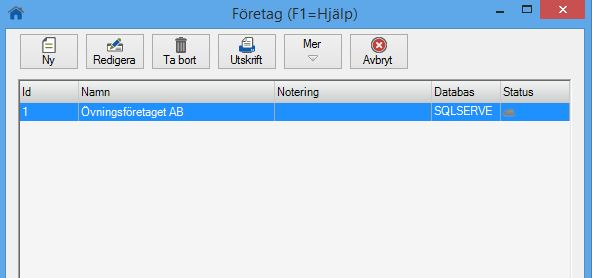
Anslut flera datorer till molnet/Ansluta dig till redan befintligt molnföretag (flertalet företag)
För att flera datorer ska kunna koppla upp sig mot ett företag upplagt i molnet är det viktigt att administratören lagt till användarrättigheter så att kundnumret du använder ska få logga in mot molndatabasen. Läs mer under rubriken Användarrättigheter. Du behöver även ha uppdaterat licensen på den dator du använder under Arkiv – Licensuppgifter – Uppdatera licens så att den innehåller molndatabas.
För att kunna ansluta till flertalet företag i molnet samtidigt behöver du först exportera ut en fil från en dator som är ansluten till de aktuella molndatabaserna. Detta görs via Arkiv – Val av företag – Mer – Exportera molninställningar för markerade företag. För att markera flera företag kan du antingen hålla in Ctrl eller Shift. Du kan här även välja att bocka i Exportera mina användarrättigheter ifall du vill flytta med dina molnrättigheter samt eventuella administratörsrättigheter på den aktiva användaren till användaren på den nya datorn. Vid export av molninställningar skapas en zipfil innehållandes inloggningsfiler för flera företag som du behöver spara på den dator du vill ansluta till molnföretagen.
- Välj Arkiv – Val av Företag – Mer – Skapa företag från fil med molninställningar. Peka ut filen som innehåller molninställningarna.
- Nu importeras molnföretagen. I inställningsfilen finns information om vilket ID företaget hade på den tidigare datorn och ett försök kommer göras att lägga upp företagen med samma ID på denna dator. Skulle det vara så att det angivna ID:et är upptaget på denna dator kommer du mötas av följande dialog där du får ange ett alternativt ID.
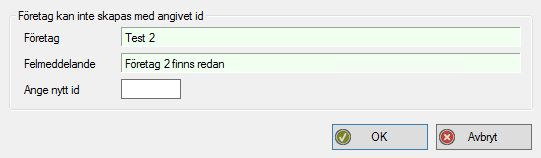
- Dialogen kommer upp för varje företag med ett ID som krockar med ett redan upplagt ID på denna dator. Avbryter du dialogen hoppar den över importen just det företaget och fortsätter med nästa som finns med i inställningsfilen.
- När importen är klar får du möjlighet att kolla på en rapport som visar vilka företag som du importerat och vilka du eventuellt avbrutit importen för.
Behandlingshistorik
För varje molnanvändare lagras en behandlingshistorik. Denna är användbar om du vill se eller spåra gjorda ändringar. Om du väljer att Redigera en molnanvändare kan du öppna historiken via knappen Beh.hist (x). I historiken lagras information om t ex vad ändringen omfattade, när den gjorts och av vem den gjordes.
Byrå-kundsamverkan
Med vår molnlösning är det möjligt för er som redovisningsbyrå att samarbeta med era kunder. Ni kan från båda håll arbeta i samma företag samtidigt, vilket gör att databasen ständigt är uppdaterad med aktuell information utan någon form av manuell synkronisering. Ni och kunden kan dela upp arbetet mellan er och kunden kan sköta en liten eller en större del själv. Bland annat finns ett flertal funktioner på app.bjornlunden.se men också, hela moduler som fakturering eller leverantörsreskontran, eller särskilt utvalda programfunktioner som kassarapport, direktöverföring och attesthantering att använda vid byrå-kundsamverkan.
Här kan du läsa mer om de olika varianter för Byrå-kundsamverkan som finns.
Senast inloggad användare/Användare i aktivt företag
Om man går in på Systemunderhåll – Användare i aktivt företag så visas alla användare som kört på bolaget med information om när de senast varit inloggade. Här inkluderas alltså även användare som inte finns upplagda i den egna företagsgruppen. Det kan t.ex. röra sig om företaget skickats till revisorn som gjort kompletteringar och sedan skickat tillbaka hela databasen.
Skulle det vara så att du vill logga ut någon användare från molndatabasen är det här du kan göra det. Du får upp en lista med användare, markera den användare du vill logga ut och välj ”Koppla bort”.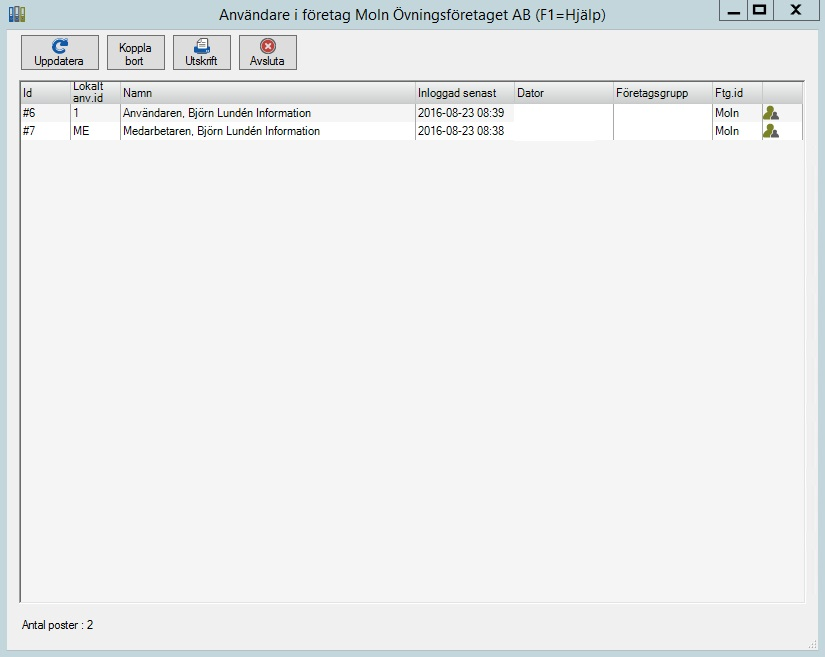
Vem ska bokföra fakturorna i molnet?
Med molnlösningen kan flera användare vara inloggade och arbeta samtidigt med samma företag i BL Administration. Det kan t ex vara två personer som sitter på helt olika orter – t ex företaget som fakturerar och byrån som bokför.
Men det finns en sak som företaget och byrån måste komma överens om. För att ni som arbetar i samma företagsdatabas inte ska ”krocka” i ert arbete är det fördel att ni kommer överens om vem som ska se till att faktureringen bokförs och hur det bokförs. I samband med att man skriver ut kundfakturorna ska de uppdateras vilket innebär att de uppdateras till kundreskontra samt bokförs. Här bör ni bestämma vilket arbetssätt ni vill ha:
Arbetssätt 1 – Ger en verifikation per faktura
Detta arbetssätt förutsätter att valet Automatuppdatering till bokföring är markerat under Arkiv – Företagsuppgifter – Fakturering.
Företagaren – skriver ut sina fakturor och trycker på Uppdatera-knappen. Fakturajournalen som skrivs ut listar de utskrivna fakturorna samt visar föreslagen kontering.
Fakturorna uppdateras till kundreskontran vilket möjliggör registrering av inbetalningar, utskrift av påminnelser, mm.
Bokföringsbyrån – Fakturajournalen bokförs automatiskt i BL Bokföring och ett verifikationsnummer skapas per faktura. Fördelen för byrån är att fakturorna bokförs automatiskt och att spårbarheten är hög eftersom varje faktura har ett unikt verifikationsnummer.
Arbetssätt 2 – Ger en verifikation per journal
Detta arbetssätt förutsätter att valet Automatuppdatering till bokföring inte är markerat under Arkiv – Företagsuppgifter – Fakturering.
Företagaren – skriver ut sina fakturor och trycker även här på Uppdatera-knappen. Fakturajournalen som skrivs ut listar de utskrivna fakturorna samt visar föreslagen kontering – men skapar ingen verifikation.
Fakturorna uppdateras dock till kundreskontran vilket möjliggör registrering av inbetalningar, utskrift av påminnelser, mm.
Bokföringsbyrån – Fakturajournalen måste överföras till bokföringen av byrån genom Utskrift – Bokföringsorder, markera journalen och klicka på knappen Till ver. Då bokförs hela journalen i samma verifikation och endast ett verifikationsnummer skapas. Tänk på att avstämning och spårbarhet försvåras med en verifikation per journal.
| OBS! Detta gäller inte bara vid kundfakturering. Tänk på att motsvarande uppdateringsrutiner även finns i BL Leverantör och BL Lön. |
Avsluta molntjänsten/Kopiera data från molnet
Om du inte längre vill köra företaget i molnet går du in via molnknappen på Allmäntfliken eller under Arkiv – Systemunderhåll – Databas i molnet – Kopiera data från databas i molnet. På så vis kopierar du databasen tillbaka till den lokala datorn. Observera att detta är det enda sättet att kopiera data från databasen i molnet.
| Om du har kopplade integrationer till din molndatabas kommer du inte kunna använda dig av dessa om du flyttar databasen till att ligga lokalt. |
Det valda molnföretaget som du är inne i står högst upp, ange sedan ett nytt id i rutan Kopiera data till företag. Då skapas ett nytt företag i företagslistan. Om du vill kopiera till ett redan upplagt företag klickar du på förstoringsglaset och väljer företag ur listan. Notera att detta skriver över all data i det företag du väljer att kopiera till.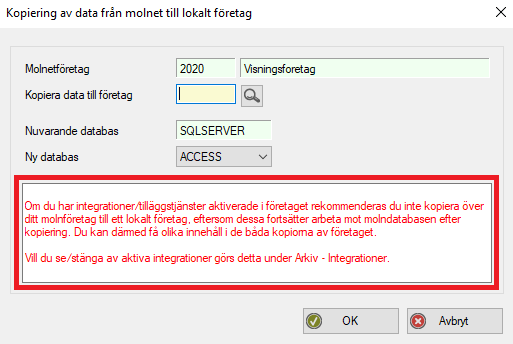
Radera företag
Under Val av företag kan du välja att ta bort ett företag. Antingen kan man ta bort kopplingen till databasen, eller så kan man radera hela molnföretaget vilket gör att databasen blir otillgänglig för samtliga användare i databasen. Även kopplingar till eventuella integrationer/tilläggstjänster kommer att stängas av när du tar bort företaget.
När du markerar ett företag i listan och väljer Ta bort får du två val. Under förutsättning att du är behörig kan du gå vidare med att Radera företaget, vilket innebär att molndatabasen tas bort. Då kommer information om dig som tar bort den att sparas undan. När en annan användare efter detta försöker logga in på företaget möts denne av ett meddelande som talar om vem som tagit bort företaget och när detta gjordes.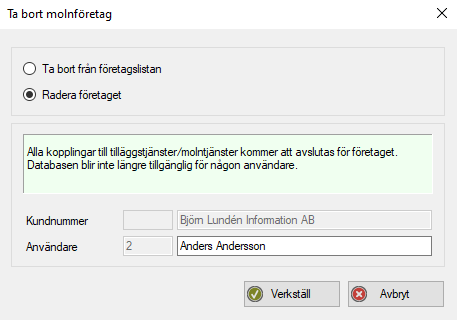
Avbruten internetuppkoppling
Från version 2017.2.100 har vi förbättrat hanteringen vid avbruten internetuppkoppling. Programmet är nu bättre på att fånga upp att det är just avbruten internetuppkoppling som är problemet och du får ett meddelande från programmet:
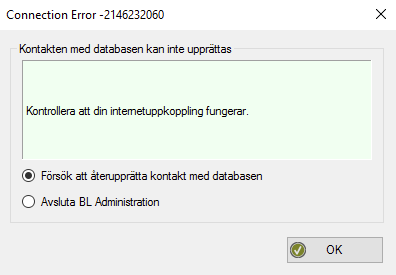
När internetuppkopplingen återfås kan BL Administration fortsätta där du var, under förutsättning att du inte avslutat BL Administration däremellan.
@2x.png)